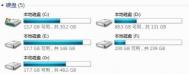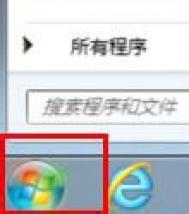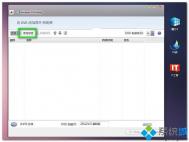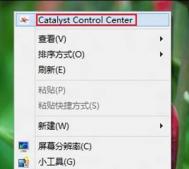Win7系统判断C盘文件是否可删除的方法
1、以管理员身份运行命令提示符,进入命令提示符后,输入powercfg -h off 即可将Win7系统休眠功能关闭掉;

2、关闭系统保护:在计算机图标上右键选择属性,点击高级管理设置系统保护;
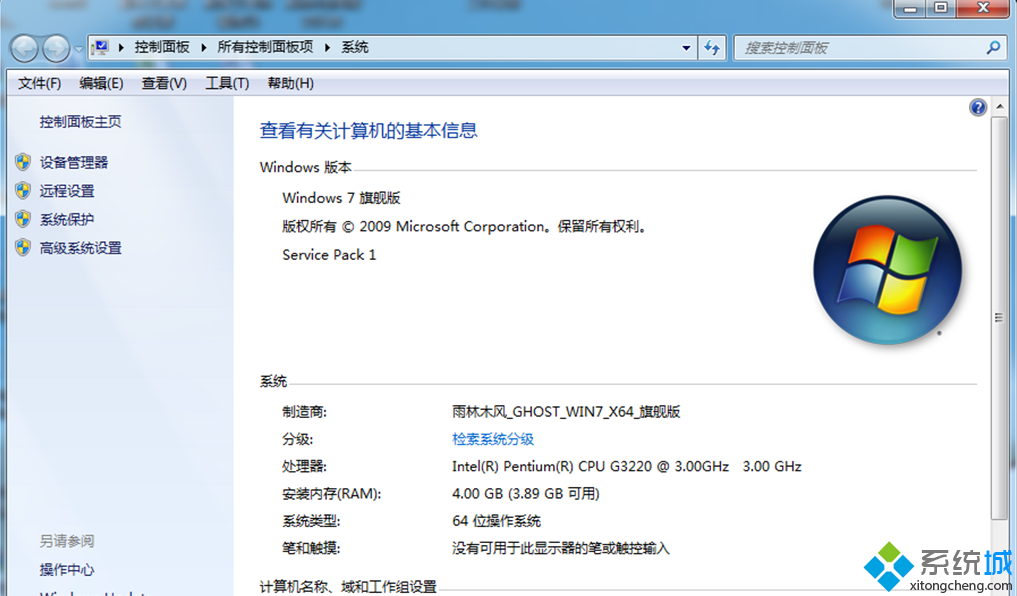
3、转移虚拟内存:在计算机图标上右键选择属性,点击高级管理设置高级性能设置高级更改;

4、转移用户的文件:桌面双击 Administrator用户文件夹,这里推荐转移4个系统文件夹桌面、收藏夹、我的桌面、我的文档,右键需要转移的项目属性--位置 X:UsersAdministrator 即可。
5、删文件不删功能、优化系统不简化性能
(1)推荐转移Windows自带墙纸,路径为C:WindowsWebWall***
(2)在以下目录下C:WindowsSystem32DriverStoreFileRepository
搜索输入 ati*.inf (14.6M) nv*.inf(94.9M) (A卡用户删N、N卡用户删A)
搜索输入 mdm*.inf (21.6M) 现在早已没人用的东西 删
搜索输入 prn*.inf (781M) prn 开头的全部都是打印机驱动,相信大多数人都是用不上的。就是有打印机,买的时候也会带有驱动,删除它。
3)在C:Boot (13.3M) 里面有不同语言的Windows启动www.Tulaoshi.com界面,除zh-CN外均可删除。
4)在C:perflogsSystemDiagnostics (9.39M) 中,是系统测试后的测试记录文件存放处,建议删除。
5)C:WindowsDownloaded Installations 有一些程序(Dreamweaver)安装的时候会把安装文件解压至此文件夹里面。可以安全删除,几十M到几百M不等。
6)C:WindowsHelp (66.7M) 全部咔嚓。
7) C:WindowsIMEIMESC5 微软拼音输入法(74.5M)可留。
C:WindowsIMEIMEJP10 日文输入法(37.8M) 删。
C:WindowsIMEimekr8 韩文输入法(2.86M) 删。
C:WindowsIMEIMETC10 繁中输入法(21.6M) 删。
8) C:WindowsInstaller 已安装程序的卸载修改时所需程序,如果你删除了,有些程序卸载和修改就会有问题。
9)C:Windowswinsxs 这个不能删除,但是可以压缩,压缩后大小为2.48G.节省空间近1G。
10)C:WindowswinsxsBackup(备份文件,占用354MB); 删除 放心吧,用不到的。
11)C:ProgramData 一些程序安装时会放一些文件到这里面,看需要删除,里面的安装文件exe、msi,可以删除,但是有些是软件运行时需要的文件,不能乱删。
Win7如何限制使用指定的U盘
U盘很小巧玲珑,而且很多手机功能也带U盘功能了,所以想从别人脑里面复制出一些文件,那是非常简单事情,这样对脑里面资料就有很大威胁,其实在win7系统中就不用担心这个问题,我们可以通过设置来禁用所有USB存储设备,而且还可以让系统只能使用指定U盘。下面就来介绍一下设置过程。
1、把自己U盘先插入到win7系统中,让(m.tulaoshi.com)系统可以正常使用U盘,接着进入控制面板,双击设备管理器,在里面展开便携设备,可以看见里面有你U盘。
2、在上面点击鼠标右键来选择属性,在弹出属性窗口中点击详细信息标签,然后在设备属性下拉框中选择硬件 ID,下面值中会出现字符串,这个就是你U盘硬件ID,把它复制出来保存(友情提示,并非所有U盘等设备都能找到这个硬件ID)。
我们还需要复制通用串行总线控制器中USB大容量存储设备硬件ID,在设备管理器中展开通用串行总线控制器列表,找到USB大容量存储设备,在它属性窗口中点击详细信息标签,复制出它硬件ID也保存一下。
找出U盘硬件ID后就可以通过组策略来实现了。按下快捷键Win+R来打开运行对话框,输入gpedit.msc来调出组策略窗口,依次展开计算机配置→管理模板→系统→设备安装→设备安装限制,双击右侧禁止安装未由其他策略设置描述设备,在弹出窗口中选择已启用,再点击 确定按钮,设置它可以来禁止策略没描述USB设备。
(本文来源于图老师网站,更多请访问http://m.tulaoshi.com)浅析深度win7旗舰版系统下RPC服务会自动关闭的原因
www.Tulaoshi.com 
原因一、被优化软件优化掉了
优化软件会对其软件本身设置的优化项目进行一一优化,而这些优化项,比如系统服务优化,我们是看不到它到底优 化了哪些服务的,通常情况下,RPC服务会被优化掉,Print Spooler可能会被保留,如果有些优化软件总是会自动优化掉RPC服务的话,建议不 要使用这款优化软件进行优化了。
原因二、可能是不小心被自己禁用了
很多win7系统用户不清楚RPC的主要功能,所以在优化服务项的时候,有可能手动将RPC服务器禁用掉了,其实禁用这一个服务,对系统并不会有太大的提升,这是由于RPC是一种网络服务,而非本地系统服务。
Win7 64位旗舰版系统下如何设置开机自动启动防火墙
1、首先鼠标右击win7 64位旗舰版系统下的计算机图标,然后选择管理选项;
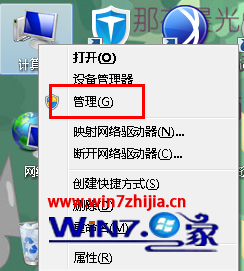
2、在弹出来的计算机管理界面中,找到服务和应用程序,然后点击服务项;

打开服务
3、接着在窗口右侧中找到并双击Windows Firewall;
(本文来源于图老师网站,更多请访问http://m.tulaoshi.com)
4、然后将手动或禁用改为自动。重启计算机即可生效哦。
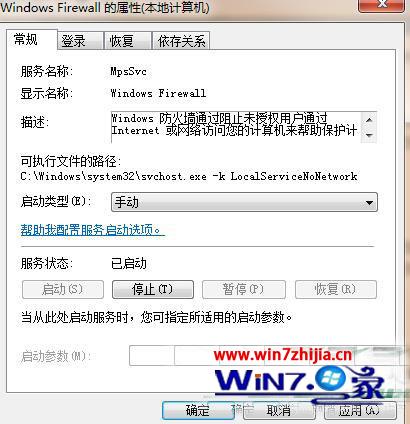
笔记本win7系统下创建无线临时网络连接的方法
1、首先鼠标点击win7系统的网络图标,然后选择打开和网络共享中心项;

2、然后点击窗口右侧中的设置新的连接或网络项;
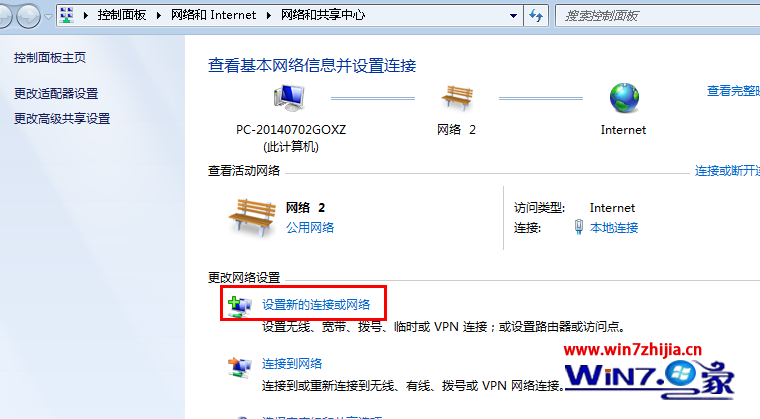
3、然后选择设置无线临时网络,点击下一步继续;
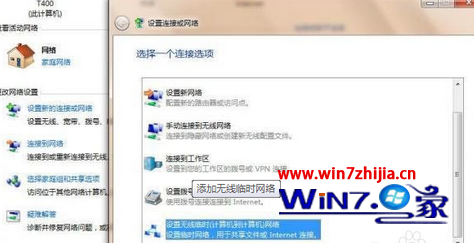
4、接着就会出现临时网络介绍窗口,继续点击下一步;
5、然后在弹出来的窗口中设置网络名以及密码后,点击下一步即可,设置后,点开右下角无线标识后会出现临时网络相关信息,连接它即可共享上网。